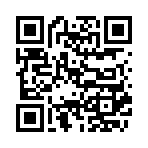2007年07月22日
基本操作~カメラ
オブジェクトをビューアーの中央に表示する。
①Altキーを押しながらオブジェクトをクリック。カメラが移動してビューアーの中央にオブジェクトが表示 される。
オブジェクトをズームイン/アウトする。
①インの場合はAltキーを押しながらオブジェクトにカーソルを合わせて前方にドラッグする。アウトの 場合は後方にドラッグする。
②マウスホイールを上下に回転し、ズームイン、アウトすることも出来る。
オブジェクトを中心にカメラを横回転する。
①Altキーを押しながらオブジェクトを左右にドラッグする。
②カメラをアバターの目線にして動かす「Mouselook」表示にするには、「M」キーを押す。
オブジェクトを中心にカメラを縦回転する。
①Alt+Ctrlキーを押しながらオブジェクトを上下にドラッグする。
オブジェクトに対してカメラを平行移動する。
①Alt+Ctrl+shiftキーを押しながらオブジェクトを移動した方向にドラッグする。
表示をリセットする。
①Escキーを押す。
②オブジェクトへの注目がリセットされ、カメラがアバターを表示する。
カメラ制御画面の使用。
①Altキーを押しながらクリックして、オブジェクトをビューアーの中央に表示したら、「ビュー」メニュー から「カメラ制御」を選択し、制御したい方向のボタンをクリックする。
余り効率的ではないので、補助的に使用。
①Altキーを押しながらオブジェクトをクリック。カメラが移動してビューアーの中央にオブジェクトが表示 される。
オブジェクトをズームイン/アウトする。
①インの場合はAltキーを押しながらオブジェクトにカーソルを合わせて前方にドラッグする。アウトの 場合は後方にドラッグする。
②マウスホイールを上下に回転し、ズームイン、アウトすることも出来る。
オブジェクトを中心にカメラを横回転する。
①Altキーを押しながらオブジェクトを左右にドラッグする。
②カメラをアバターの目線にして動かす「Mouselook」表示にするには、「M」キーを押す。
オブジェクトを中心にカメラを縦回転する。
①Alt+Ctrlキーを押しながらオブジェクトを上下にドラッグする。
オブジェクトに対してカメラを平行移動する。
①Alt+Ctrl+shiftキーを押しながらオブジェクトを移動した方向にドラッグする。
表示をリセットする。
①Escキーを押す。
②オブジェクトへの注目がリセットされ、カメラがアバターを表示する。
カメラ制御画面の使用。
①Altキーを押しながらクリックして、オブジェクトをビューアーの中央に表示したら、「ビュー」メニュー から「カメラ制御」を選択し、制御したい方向のボタンをクリックする。
余り効率的ではないので、補助的に使用。
Posted by Basala at 09:19│Comments(0)
│覚書